
Là phần mềm chuyển đổi tốt nhất của Blu-ray sang MKV, phần mềm miễn phí thứ 7 Blu-ray sang MKV cung cấp 1: 1 chuyển đổi Blu-ray sang MKV chất lượng và chuyển đổi DVD sang MKV, bất kể bảo vệ đĩa và giới hạn khu vực. Nó có thể chuyển đổi đĩa Blu-ray / DVD, thư mục và tệp hình ảnh ISO thành video MKV mà không làm giảm chất lượng, bao gồm: đĩa BD50 / BD25 sang MKV, BDMV sang MKV, DVD-9 / DVD-5 sang MKV, thư mục DVD sang MKV, Blu-ray / DVD ISO sang MKV, v.v. Chỉ cần làm theo hướng dẫn này và bạn sẽ tìm hiểu cách thực hiện chuyển đổi Blu-ray sang MKV dễ dàng trên cả Windows và Mac.
Vui lòng tải xuống và cài đặt 7thShare Bất kỳ Ripper Blu-ray nào trên máy tính của bạn.
Tải xuống và nhấp đúp vào tệp cài đặt Blu-ray sang MKV Ripper. Sau đó, vui lòng khởi chạy Blu-ray lên MKV Ripper.
Nhấp vào nút "Tải đĩa Blu-ray / DVD" để tải Phim Blu-ray mà bạn muốn chuyển đổi. Ngoài ra, bạn có thể chọn Thư mục Blu-ray / tệp ISO, đĩa DVD / Thư mục / Video để chuyển đổi nếu bạn cần .
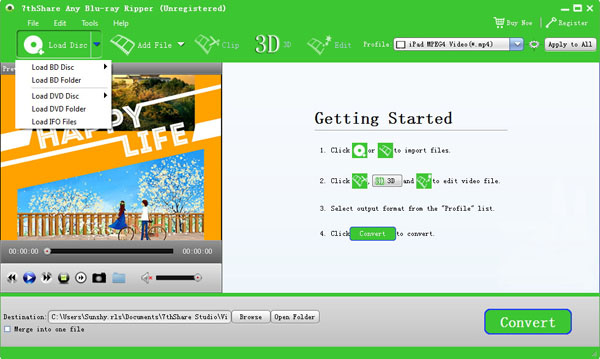
Chỉ cần chọn định dạng đầu ra MKV cho phim từ cột "Hồ sơ" và đặt thư mục đích. Ngoài ra, bạn được phép chọn bản nhạc và phụ đề âm thanh ưa thích cho video của mình.

Lưu ý: Cài đặt âm thanh và video chi tiết được cung cấp bởi Blu-ray này cho MKV Ripper để bạn điều chỉnh, chẳng hạn như Bộ mã hóa video, Tốc độ khung hình, Độ phân giải, Tốc độ bit và Mã hóa âm thanh, Kênh, Tốc độ bit, Tốc độ mẫu, v.v. hơn nữa, bạn có thể nhập thông số của riêng bạn. Cấu hình được tùy chỉnh tốt có thể được lưu dưới dạng "Người dùng xác định" để sử dụng sau này.
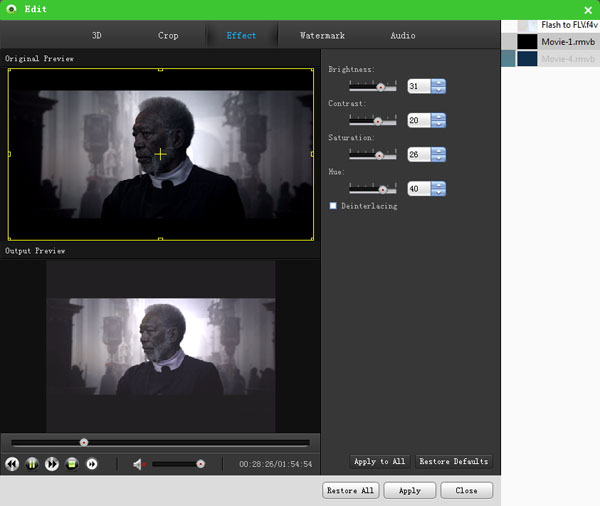
Nhấp vào nút "chuyển đổi" để bắt đầu trích xuất phim Blu-ray sang MKV.